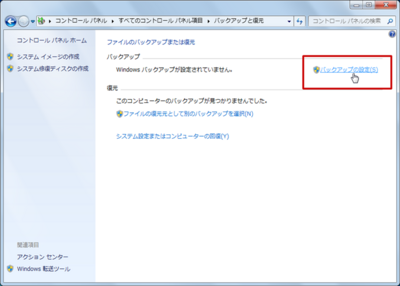この記事を読むのに必要な時間:およそ 1 分
カスタマイズで使い勝手向上,そしてトラブル回避にも
2009年に登場した「Windows7」は,その前バージョンである「WindowsVista」のシステム上の問題の多くを解決し,安定性の高い環境となりました。電源を入れてからの起動が速いのも嬉しいですね。Vistaの前のバージョン「WindowsXP」をずーっと使っていたけど,Vistaを飛ばしてWindows7に乗り換えたなんて方も多いようです。安定性が高くトラブルが少ないWindows7ですが,基本的な操作のなかで“困った!”ということも多いのでは? それは,Windows7の仕様をよく知らなかったため……かもしれません。
たとえば,Windows7の新しい機能「ライブラリ」は,今までの「マイドキュメント」や「ドキュメント」フォルダーの進化系ともいえます。さまざまな場所に保存してあるデータを「ライブラリ」内で一覧できとても便利な反面,仕組みを知らないと混乱したり,うっかりデータを消してしまったり…なんてこともありえます。そして「ファイルを保存した場所がわからなくなった」「検索機能を使っても,探しているファイルが見つからない」なんてことは,ユーザー側の認識不足から生じているかもしれません。これらの仕組みはぜひ知っておきたいところです。
また,ありがたいことに,Windows7にはトラブル時に役立つさまざまな機能が搭載されています。トラブルの原因を自動的に検出・修復してくれる「トラブルシューティング」ツール,うっかり削除してしまったファイルを蘇らせる「シャドーコピー」機能,起動できなくなったシステムを自動的に修復する「スタートアップ修復」機能,安定したシステム環境をバックアップしておける「バックアップと復元」機能など,いずれも実用度の高いものです。
ただし,そういった機能があることを知らなければ,緊急時に使うことができません。なかには日頃から設定が必要なものもあり,未設定の場合はせっかくの機能も活用できません。
Windows7をもっと快適に,そしてこれからも安心して使っていくために,ここらで一度さまざまな機能に目を向けたり,パソコンを自分仕様にカスタマイズしてみませんか? トラブルの解決・回避に役立つことはもちろん,使い勝手もぐーんとよくなることでしょう。
まずはWindows7のさまざまな設定やカスタマイズの基点「コントロールパネル」の表示方法を変えて使い勝手をよくしよう

でも,パソコンが不調になったら……。
でもパソコンは使い続けていると,だんだん不調を感じてくるもの。パソコンが起動しない!という最大のトラブルに見舞われてアタフタしないよう,日頃の備えはとても大事です。その代表はなんといってもデータの「バックアップ」。パソコンが起動しないという事態になっても,大事なデータが無事ならば,あとはなんとかなるものです。「バックアップの方法を覚えておくこと」「バックアップの習慣をつけること」「バックアップしやすい環境づくり」をしておくこと。これらの重要さは,いざトラブル!となったときに身に染みてわかりますから……(by経験者)。
『パソコンの調子をとりもどす Windows7のリカバリー&バックアップ』では,「不調なパソコンをどうするか」をテーマにしています。Windows7のシステム修復機能や「バックアップと復元」機能などを紹介するとともに,システムが起動しなくなったときにデータを救出するあの手この手,そしてシステムを工場出荷時の状態に戻す「リカバリー」の仕方を解説しています。きれいさっぱり入れ替わったあとは,いかにバックアップをとりやすい環境をつくりあげるかが課題です。そして今後の不調に備えるオリジナル起動ディスク作りなど,Windowsの不調に備える万全の準備を行います。
Windows7の「バックアップと復元」機能
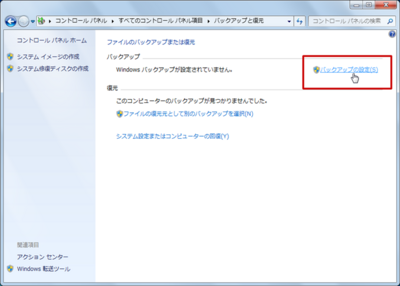
トラブル回避の心得,トラブルを起こさないカスタマイズの方法,そしていざトラブルのときの対処法,トラブルへの備え,以上を押さえておくことでパソコンライフはより充実し,パソコンスキルもステップアップすること請け合います!